Установка 1С:Предприятие 8 на MS SQL Server 2008 R2 Express
Здравствуйте, уважаемый читатель! В прошлой статье мы рассмотрели, как запустить агента сервера 1С:Предприятие 8.1 и агента сервера 1С:Предприятие 8.2 сразу на одном компьютере, из командной строки. Сегодня покажу, как установить 1С:Предприятие 8 на MS SQL Server 2008 R2 Express. Это довольно интересная тема, которая очень популярна в наши дни. Поехали!
- Установка сервера 1С:Предприятия
- Установка Microsoft SQL Server 2008 R2 Express
- Добавление серверной базы в 1С
- Среда SQL Server Management Studio
Установка сервера 1С:Предприятия
Для начала давайте установим сервер 1С:Предприятия. Запустите файл 1CEnterprise 8.2.msi из дистрибутива 1С:Предприятия. Предполагается, что 1С:Предприятие 8 уже установлено, если нет, то вместе с установкой платформы выберите нужный компонент, о котором речь пойдет ниже. Следуйте указаниям мастера установки. На первом этапе выберите пункт «Изменить». Затем выберите компонент: Сервер 1С:Предприятия, как показано на рисунке ниже.

В том случае, если у Вас установлен 1С:Предприятие 8.1 в серверном варианте и Вам необходимо, чтобы он работал и дальше, Вам нужно узнать, как запустить агента сервера 1С:Предприятие 8.1 и агента сервера 1С:Предприятие 8.2 одновременно на одном компьютере. На следующем этапе нужно указать, что Вы хотите установить Сервер 1С:Предприятия как сервис Windows.

Важно! Если Вы создаете нового пользователя или используете уже созданного, тогда убедитесь, что этот пользователь имеет права (Роль сервера) sysadmin на MS SQL сервере. Как это сделать можно прочитать в подзаголовке Среда SQL Server Management Studio, но лучше это сделать после установки Microsoft SQL Server 2008 R2 Express. Если Вы создаете нового пользователя, а у Вас для этого недостаточно прав, тогда возникнет ошибка и пользователь не будет создан.
Установка Microsoft SQL Server 2008 R2 Express
Скачайте Microsoft SQL Server 2008 R2 Express (файл SQLEXPRWT_x86_RUS.exe) с официального сайта Microsoft. В этот дистрибутив входит приложение SQL Server Management Studio. Возможно придётся установить обновление для Windows XP (WindowsXP-KB968930-x86-RUS.exe), содержащий компонент Windows PowerShell 2.0 (мастер установки сообщит, если Windows PowerShell 2.0 отсутствует). Теперь установите MS SQL Server 2008 со следующими параметрами, которые указаны ниже.
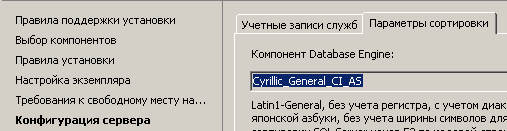
Параметр сортировки должен быть Cyrillic_General_CI_AS.

Режим проверки подлинности должен быть смешанный (mixed).
Добавление серверной базы в 1С
Итак, мы всё подготовили для добавления базы в 1С:Предприятие.
- Теперь запустим 1С:Предприятие и в появившемся списке баз нажмём кнопку «Добавить».
- Выберите «Создание новой информационной базы». Далее.
- В следующем окне выберите второй пункт «Создание информационной базы без конфигурации…». Далее.
- В третьем окне укажите название, например: «Серверная база».
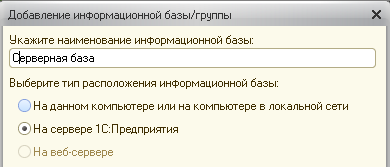
Выберите пункт «На сервере 1С:Предприятие». Далее.
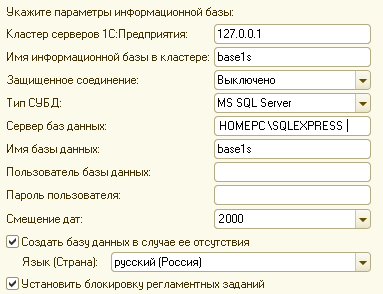
В пункте «Сервер базы данных:» сначала укажите название компьютера, на котором установлен Microsoft SQL Server 2008 R2 Express (в моём случае HOMEPC), затем через символ обратный слэш, название сервера SQLEXPRESS, если в процессе установки Вы не изменяли его. Остальные пункты можно оставить без изменений. Нажмите кнопку «Готово».
Если всё было установлено правильно, то 1С сама создаст базу в Microsoft SQL Server 2008 R2 Express. Если нет, тогда проверьте имеет ли достаточно прав пользователь на сервере Microsoft SQL Server 2008 R2 Express, которого Вы выбрали при установке сервера 1С:Предприятия. Как это сделать можно прочитать в подзаголовке Среда SQL Server Management Studio.
Теперь, чтобы загрузить Вашу базу необходимо открыть Конфигуратор и в пункте «Администрирование-Загрузить информационную базу…» указать путь к Вашей ранее выгруженной базе. Чтобы иметь файл ранее выгруженной базы, нужно знать, как сделать резервную копию информационной базы.
Среда SQL Server Management Studio
Чтобы проверить права пользователя (Роль сервера) нужно открыть приложение «Среда SQL Server Management Studio».
![]()
Затем соединиться с сервером с помощью этого приложения.
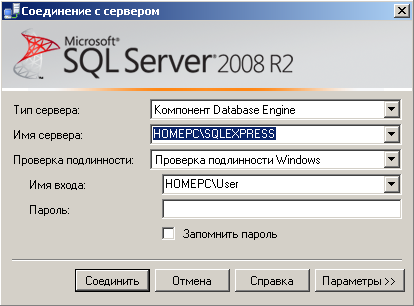
В пункте «Имя сервера:» сначала укажите название компьютера, на котором установлен Microsoft SQL Server 2008 R2 Express (в моём случае HOMEPC), затем через символ обратный слэш, название сервера SQLEXPRESS, если в процессе установки Вы не изменяли его. Остальные пункты можно оставить без изменений. Нажмите кнопку «Соединить».
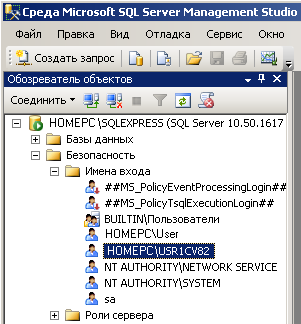
В Обозревателе объектов выделите нужного пользователя (в моём случае HOMEPC\USR1CV82) и нажав правой кнопкой мыши на нём, вызовите контекстное меню. Выберите «Свойства». Если в списке нет Вашего пользователя, создайте его и присвойте ему роль сервера sysadmin.
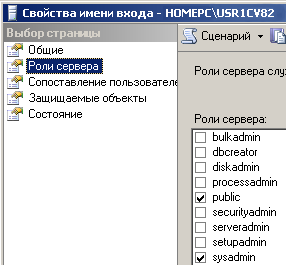
Открылся диалог свойства имени входа — HOMEPC\USR1CV82. Выберите в левом окне пункт «Роли сервера». Теперь в правом окне видно какие роли присвоены данному пользователю. Вашему пользователю необходимо иметь роль sysadmin, чтобы беспрепятственно создать базу.

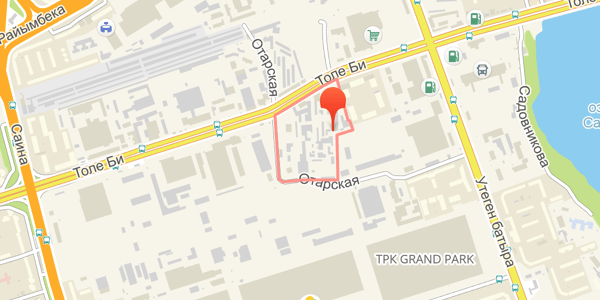 SoftMaker.Kz
SoftMaker.Kz
dobryy den’, podskajite, v Event Log ochen’ mnogo zapisey na vhod usr1cv82 v MSSKL, bukval’no po neskol’ku shtuk v sekundu, eto normal’no dlya 1S ? I mojno li li gde libo nastroit’ Connection Pooling pri podklyuchenii servera 1S k MSSQL ???
Я установил 1С серверный вариант, но 1С работает так же и даже чуть-чуть притормаживает. Работает 5 пользователей, может серверный вариант не увеличивает производительность для такого количества пользователей?
Здравствуйте! А какая у Вас скорость соединения?
Это та, что указывается флажком на форме списка баз в левом нижнем углу? Она постоянно недоступна, а галочка стоит. В справке о программе стоит Серверный (сильное сжатие). Говорят, что это сжатие всегда для серверного варианта.
Галочка недоступна в двух случаях: 1. Скорость обычная 2. Скорость Низкая. Третий вариант: Выбирать при запуске. Эти варианты можно выбрать при создании элемента списка баз, когда Вы указываете параметры запуска, последняя вкладка. А притормаживает база, т.к. наверное, Вы указали низкую скорость соединения. Вообще, в рамках работы по локальной сети никакого сжатия не требуется. Режимы сжатия или без сжатия не относятся к режиму хранения данных, а относятся к режиму текущего соединения. Режим соединения можно указать в параметре TComp командной строки. Пример: D:\Programs\1cv82\8.2.14.528\bin\1cv8.exe ENTERPRISE /F D:\1C82DB\КонвертацияДанных /TComp -None. Но если у Вас по-прежнему тормозит 1С, подумайте о хорошем сервере.
Если хотите побольше узнать о параметре TComp, вызовите в Конфигураторе справку — F1 и в поиске вставьте TComp.
{Админ
Дата: 2011-11-12
Я установил 1С серверный вариант, но 1С работает так же и даже чуть-чуть притормаживает. Работает 5 пользователей, может серверный вариант не увеличивает производительность для такого количества пользователей?}
Серверный вариант не предназначен для ускорения работы. его функции хорошо себя проявят при объеме базы свыше 1,5-3 Гб.
Гигантское спасибо, это единственная ссылка, которая мне помогла присобачить 1С к 2008-му SQL-серверу, не заставляя подробно изучать его устройство.
Пожалуйста!
Большое спасибо, только здесь нормально все описано
Рад помочь! Пожалуйста!
Добрый день. Не подскажите, я все делаю также при создании сервера предприятия. скл сервер 2008, ставлю 1с 8.2. При нажатии "Готово" при создании новой базы, пишет "Нет ключа защиты", хотя файловые базы работают. Аладдин монитор показывает 20 ключей. в чем может быть проблема? Заранее спасибо
Здравствуйте! Эти ключи не заняты другими соединениями?
Приятно видеть, что хоть кто то может писать FAQ доходчиво. Спасибо
Рад стараться! Пожалуйста!
Спасибо за подробную инструкцию. У меня такой вопрос: я собираюсь разрабатывать с нуля небольшую конфу, которая потом будет крутиться на MSSQL. Есть какие-то особенности, которые нужно учесть чтоб потом все стабильно работало?
Пожалуйста! Особенностей никаких нет.
Отличная статья, очень пригодилась!!!
Александр, Спасибо за похвалу!
Отличная статья, ничего лишнего и все простым языком!
Большое спасибо!
У меня при созданииинформационной базы Возникает следующая ошибка:
Разрешение CREATE DATABASE запрещено в базе данных "master"
Пользователь на компе один, какие могут быть ограничения?
Помогите пожалуйста!
А почему Вы работаете с master? Вы все сделали как описано в подзаголовке Среда SQL Server Management Studio?
Сделал все как указано в инструкции
Важно! Если Вы создаете нового пользователя или используете уже созданного, тогда убедитесь, что этот пользователь имеет права (Роль сервера) sysadmin на MS SQL сервере. Как это сделать можно прочитать в подзаголовке Среда SQL Server Management Studio, но лучше это сделать после установки Microsoft SQL Server 2008 R2 Express.
Спасибо большое все работает!!!
Очень рад, пожалуйста!
Отличное руководство! Без заморочек и лишних слов. Спасибо автору, мой авторитет возрос благодаря Вам!
Рад, что это так!
Огромное спасибо, с первого раза все получилось, побольше бы таких людей!
Огромное пожалуйста!
Если сервер 1с установлен на сетевом компе, то что писать в кластер серверов?
При установке сервера 1С создается кластер «по умолчанию» с номером порта IP – 1541. Если используется кластер «по умолчанию», то для локального компьютера достаточно написать: 127.0.0.1, не указывая номер IP порта. Но если был создан ещё один кластер с номером IP порта — 1542, то пишем полностью : 127.0.0.1:1542. Если компьютер в сети, то пишем адрес компьютера в сети и номер IP порта, например: 192.168.1.33:1542.
Добрый вечер. Спасибо за статью. У меня вопрос, после проделанного, база храниться где? и в каком виде? В том каталоге который мы задаем при установки MS SQL Server? Она прямо там находиться, называется по имени которое мы задаем при создании базы уже в самой 1с?) То есть уже никаких каталогов, как в локальных версиях?
Пожалуйста, база храниться в том месте где Вы указали: "Среда SQL Server Management Studio"-папка Базы данных — и в свойствах Вашей базы. Точно не помню как именно называется свойство, под рукой нет "Среды SQL Server Management Studio". Т.е. хранится в файле с расшерением, кажется, MDF. В серверном варианте нет никаких каталогов.
Спасибо. Получилось.
Вопрос — у Express ограничение по памяти в 1Гб. Кто то имеет опыт использования: УПП 10 — 20 человек. 3-4 человека активно, остальные — первичку колотят (документов по 5-10 в день). 1Гб — это сильно мало? или нет. Файловая база 2 Гб.
Пожалуйста. Не знаю про УПП, но в одной фирме Бухгалтерия больше 20 человек, документов 200 в день, файловая база была примерно 3.3 Гб. Сейчас работают на Express не жалуются.
Здравствуйте!
Всё очень хорошо описано, но нигде в сети не могу найти информацию: для работы сервера 1С нужен ли отдельный (зеленый) ключ к нему? Т.е. чтобы вышеописанное хозяйство заработало, обязателен ли зеленый ключ? Если нет, зачем тогда вообще нужна лицензия на сервер 1с?
У 1с два типа ключей. 1. – это на количество пользователей которые могут работать в 1С. 2. – это ключ для сервера 1С он может быт 32-х и 64-х.
Добрый день. Подскажите пожалуйста как связать два разных физических сервера, на одном сервер предприятия а на другом SQL?
dobryy den’, podskajite, v Event Log ochen’ mnogo zapisey na vhod usr1cv82 v MSSKL, bukval’no po neskol’ku shtuk v sekundu, eto normal’no dlya 1S ? I mojno li li gde libo nastroit’ Connection Pooling pri podklyuchenii servera 1S k MSSQL ???
Здравствуйте!
Илья: Указываете в В пункте Сервер базы данных: название компьютера, на котором установлен Microsoft SQL Server 2008 R2 Express.
admin: К сожалению не сталкивался с этим.
большое спасибо связал с помошю етой статьи как 8.2 так и 7.7 версии с Microsoft SQL Server 2008 R2 Express хотелби больше узнать о работе Microsoft SQL Server 2008 R2 Express с большими базами и какой предел размера бази.и многие другие мелочи жизни.буду рад любой инфе.
Единственная нормальная статья! Огромное спасибо! Подскажите пожалуйста один момент. Когда ставишь клиентскую и серверную часть на один компьютер, для установки какой путь до сервера указывать?
*для установки лицензии
Огромное спасибо за статью, и за пояснение о кластерах и портах. СПАСИТЕЛИ!!!
Пожалуйста! Мы стараемся!
Здравствуйте, подскажите пожалуйста. Как заменить 1с сервер (со старого на новый), но что все базы остались (что бы было все как раньше, только на новом сервере 1с). Желательно подробно, никогда этого раньше не делал. SQL 2005
в сети нашел инфу, что нужно включить в ИИС поддержку 32битного режима, но у меня нет такого параметра в ИИС в настройках сайта. Вопрос в том какой сервер сделать терминальным а какой SQL базой? Тоесть на какой больше нагрузка идет?
Это зависит от вашей специфики.